Wie öffnet man eine AAE-Datei? Wie konvertiert man AAE in JPG
Beim Übertragen von Fotos von einem iPhone auf einen Computer, insbesondere einen Windows-PC, können Sie feststellen, dass zusätzliche Dateien mit der Erweiterung `.AAE` Ihre bearbeiteten Fotos begleiten. Während diese Dateien möglicherweise unbekannt erscheinen, kann es nützlich sein, zu verstehen, was sie sind und wie man sie verwendet oder konvertiert, um Ihre Fotosammlung effektiv zu verwalten. In diesem Artikel werden wir untersuchen, was eine AAE-Datei ist, wie man sie öffnet und verschiedene Methoden zur Konvertierung des AAE-Formats in JPG.
Teil 1. Was ist das AAE-Fotoformat?
AAE-Dateien sind mit der Apple Fotos-App verbunden und werden verwendet, um Informationen über die an einem Bild vorgenommenen Bearbeitungen zu speichern. Wenn Sie ein Foto auf einem iOS-Gerät bearbeiten, bleibt das Originalbild unverändert, und die Bearbeitungen werden in einer separaten AAE-Datei im XML-Format gespeichert. Diese Datei protokolliert die Änderungen, die am Foto vorgenommen wurden, wie z. B. Zuschneiden, Filter oder Anpassungen von Helligkeit und Kontrast.
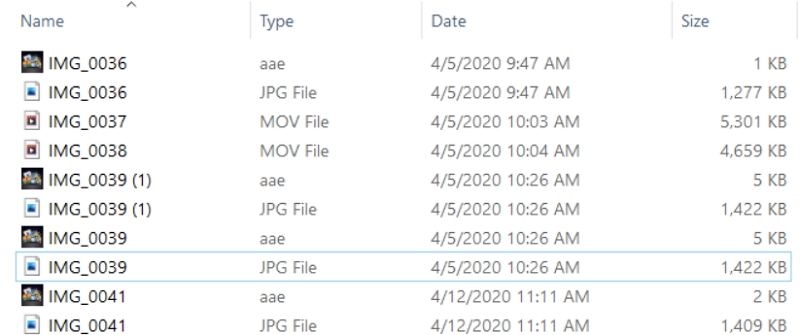
Diese Dateien sind exklusiv für Apples Ökosystem und werden hauptsächlich in neueren iOS- und macOS-Versionen verwendet. Geräte mit älteren iOS-Versionen erkennen möglicherweise die in AAE-Dateien gespeicherten Änderungen nicht oder zeigen sie nicht an.
Teil 2. Wie öffne ich AAE-Dateien?
Beim Übertragen bearbeiteter Fotos von einem iPhone auf einen Windows-Computer können Sie feststellen, dass es für jedes bearbeitete Bild zwei Dateien gibt: die Original-JPG-Datei und eine entsprechende AAE-Datei. Die AAE-Datei enthält die an dem Bild vorgenommenen Bearbeitungen und ist mit dem Original-JPG verknüpft.
Da AAE-Dateien im XML-Format gespeichert sind, können sie mit Texteditoren wie Apple Fotos, Microsoft Notepad oder TextEdit geöffnet und angezeigt werden. Das Öffnen einer AAE-Datei in einem Texteditor zeigt jedoch nur den XML-Code an, der Informationen über die Bearbeitungen enthält, anstatt das bearbeitete Bild selbst anzuzeigen.
Um das tatsächliche bearbeitete Foto anzuzeigen, müssen Sie das Bild auf einem Apple-Gerät öffnen, das AAE-Dateien unterstützt, wie z. B. einem iPhone oder Mac.
Teil 3. Wie konvertiere ich AAE in JPG?
AAE-Dateien speichern die Bearbeitungen, die Sie an einem Bild vornehmen, im XML-Format, anstatt das bearbeitete Foto als neue JPG-Datei zu speichern. Diese Dateien werden ausschließlich von neueren Versionen von iOS verwendet, was bedeutet, dass sie keine Änderungen anwenden, wenn sie auf Geräten mit älteren iOS-Versionen geöffnet werden. In solchen Fällen erscheinen die Fotos ohne die angewendeten Bearbeitungen. Um die Änderungen zu bewahren, ist es wichtig, die in der AAE-Datei gespeicherten Bearbeitungen vor dem Übertragen der Fotos in das JPG-Format zu konvertieren.
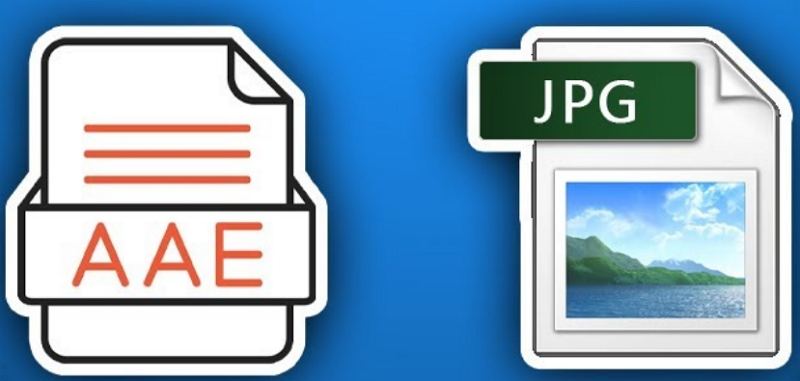
Methode 1: Bearbeiten Sie das Foto in einer anderen App
- 1.Öffnen Sie das bearbeitete Foto in einer anderen App als der nativen Fotos-App, z. B. in einem Drittanbieter-Bildbearbeitungsprogramm.
- 2.Führen Sie weitere Bearbeitungen durch und speichern Sie das Bild. Dies erstellt eine neue JPG-Datei und vermeidet so die Erstellung einer AAE-Datei.
- 3.Übertragen Sie die neu gespeicherte JPG-Datei auf andere Geräte, ohne sich um Kompatibilitätsprobleme sorgen zu müssen.
Methode 2: Senden Sie die bearbeiteten Fotos per E-Mail an sich selbst
- 1.Bearbeiten Sie das Foto mit der Fotos-App auf Ihrem iPhone.
- 2.Mailen Sie das bearbeitete Bild an sich selbst. Die Datei wird als neues JPG ohne die Notwendigkeit einer AAE-Datei gesendet.
- 3.Laden Sie das Foto von Ihrer E-Mail auf Ihr Gerät herunter, und es wird im JPG-Format gespeichert.
Methode 3: Verwenden Sie Messenger-Apps, um die Fotos zu teilen
- 1.Bearbeiten Sie das Foto in der Fotos-App auf Ihrem iPhone.
- 2.Teilen Sie das bearbeitete Bild über eine Messenger-App wie WhatsApp oder Telegram.
- 3.Speichern Sie das geteilte Foto aus der Messenger-App, und es wird als neue JPG-Datei gespeichert.
Teil 4. Bester Bildkonverter, um jedes Bildformat in JPG zu konvertieren
HitPaw Univd (HitPaw Video Converter) ist ein vielseitiges und effizientes Tool zum Konvertieren von Bildern in verschiedene Formate, einschließlich JPG. Egal, ob Sie Anfänger oder erfahrener Benutzer sind, HitPaw Univd bietet eine unkomplizierte Lösung für all Ihre Bildkonvertierungsbedürfnisse. Die Software unterstützt eine Vielzahl von Bildformaten, sodass Sie Fotos mühelos in verschiedene Formate wie JPG, PNG, BMP, GIF und mehr konvertieren können. Mit den Batch-Konvertierungsfunktionen können Sie mehrere Bilder gleichzeitig verarbeiten, ohne die Qualität zu verlieren, was es zu einem zeitsparenden Tool für die Verwaltung großer Fotosammlungen macht.
HitPaw Univd - All-in-one Video Lösungen für Win & Mac
Sicher verifiziert. 254.145 Menschen haben es heruntergeladen.
- Konvertieren Sie Bilder in Formate wie JPG, PNG, GIF, TIFF, BMP und WEBP.
- Konvertieren Sie mehrere Bilder gleichzeitig, ohne die Qualität zu beeinträchtigen.
- Verbessern Sie Fotos mit Wasserzeichen und visuellen Effekten für ein professionelles Aussehen.
- Verarbeitet Bilder in Formaten wie GIF, PCX, RAW und mehr.
- Komprimieren Sie Bilder, ohne die Qualität zu verlieren.
Sicher verifiziert. 254.145 Menschen haben es heruntergeladen.
Schritte zum Konvertieren von Bildern mit HitPaw Univd:
Schritt 1:Starten Sie HitPaw Univd und navigieren Sie zum Tab Toolbox. Wählen Sie die Funktion "Bildkonverter" und importieren Sie das gewünschte Bild bzw. die gewünschten Bilder. Sie können mehrere Fotos für die Batch-Konvertierung hinzufügen.

Schritt 2:Wählen Sie ein Ausgabeformat: Unter "Alle konvertieren in" wählen Sie das gewünschte Ausgabeformat. Unterstützte Formate sind JPG, PNG, BMP, TIFF und WEBP.

Schritt 3:Legt das Ausgabeverzeichnis fest: Unter "Speichern unter" wählen Sie den Zielordner für die konvertierten Bilder. Klicken Sie auf "Alle konvertieren", um Ihre Bilder schnell in das gewünschte Format zu konvertieren.

Teil 5. Häufig gestellte Fragen zur AAE-Konvertierung in JPG
Q1. Kann ich AAE-Dateien löschen?
A1. Ja, AAE-Dateien können gelöscht werden, ohne das Originalbild zu beeinträchtigen. Allerdings verlieren Sie die Möglichkeit, die gespeicherten Bearbeitungen erneut anzuwenden. Das Behalten von AAE-Dateien ermöglicht es Ihnen, sowohl die Original- als auch die bearbeiteten Versionen mit nur einem Klick zu erhalten.
Q2. Was ist der Unterschied zwischen JPG- und AAE-Dateien?
A2. JPG ist ein Bilddateiformat, das zur Speicherung von Fotos verwendet wird, während AAE-Dateien die Bearbeitungsinformationen für ein Bild im XML-Format speichern. Die JPG-Datei bleibt unverändert, während die AAE-Datei alle Änderungen aufzeichnet.
Q3. Wie entferne ich AAE-Dateien von einem iPhone?
A3. Um AAE-Dateien von Ihrem iPhone zu entfernen, löschen Sie einfach das bearbeitete Foto aus der Fotos-App. Diese Aktion löscht auch die zugehörige AAE-Datei.
Q4. Warum erstellt mein iPhone AAE-Dateien?
A4. iPhones erstellen AAE-Dateien, um Bearbeitungsdaten zu speichern, wenn Sie Fotos mit der integrierten Fotos-App bearbeiten. Dieser Ansatz hilft, das Originalfoto intakt zu halten, während die Bearbeitungen separat gespeichert werden.
Fazit
AAE-Dateien mögen auf den ersten Blick verwirrend erscheinen, spielen jedoch eine wesentliche Rolle dabei, wie iOS-Geräte die Fotobearbeitung handhaben. Während diese Dateien Bilder nicht direkt anzeigen, speichern sie wertvolle Bearbeitungsinformationen für mit Apple-Geräten aufgenommene Fotos. Wenn Sie Ihre bearbeiteten Bilder auf andere Geräte übertragen oder teilen müssen, ist die Konvertierung von AAE-Dateien in JPG auf verschiedene Weise unkompliziert. Das Verständnis, wie AAE-Dateien funktionieren und wie man AAE-Dateien in JPG konvertiert, stellt sicher, dass Sie Ihre Fotosammlung effizient über mehrere Plattformen hinweg verwalten können.










 HitPaw FotorPea
HitPaw FotorPea HitPaw VoicePea
HitPaw VoicePea  HitPaw VikPea
HitPaw VikPea
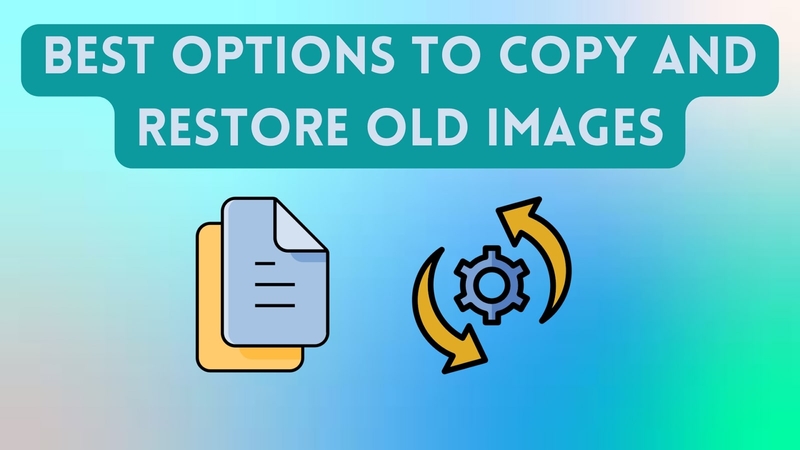


Teilen zu:
Wählen Sie die Produktbewertung:
Joshua Hill
Chefredakteur
Ich bin seit über fünf Jahren als Freiberufler tätig. Es ist immer beeindruckend Wenn ich Neues entdecke Dinge und die neuesten Erkenntnisse, das beeindruckt mich immer wieder. Ich denke, das Leben ist grenzenlos.
Alle Artikel anzeigenEinen Kommentar hinterlassen
Eine Bewertung für HitPaw Artikel abgeben